تفعيل إشعارات الإيميل في منشئ النموذج السهل
هل تبحث عن طريقة لإرسال رسائل البريد الإلكتروني تلقائياً عندما يقوم المستخدم بتقديم نموذج على موقعك الإلكتروني؟ يقدم “مُنشئ النماذج السهل” حلاً بسيطاً لإعداد إشعارات البريد الإلكتروني.الخطوة بخطوة عبر هذا الدليل، سنرشدك إلى كيفية إعداد إشعارات البريد الإلكتروني في “مُنشئ النماذج السهل” ونضمن أنها تعمل بشكل صحيح.
- إعداد إشعارات البريد الإلكتروني
- إرسال إشعار بريدي إلكتروني إلى مسؤول النماذج
- إرسال إشعار بريدي إلكتروني إلى الشخص الذي قام بملء النموذج
- اختبار رسائل الإشعار البريدية
- الأسئلة المتكررة إعداد إشعارات البريد الإلكتروني
1. إعداد إشعارات البريد الإلكتروني
للبدء، افتح مُنشئ النموذج السهل وانتقل إلى صفحة اللوحة حيث يمكنك الوصول إلى جميع الخيارات المتعلقة بنموذجك. في قسم الإعدادات، انقر على “إعدادات البريد الإلكتروني”.
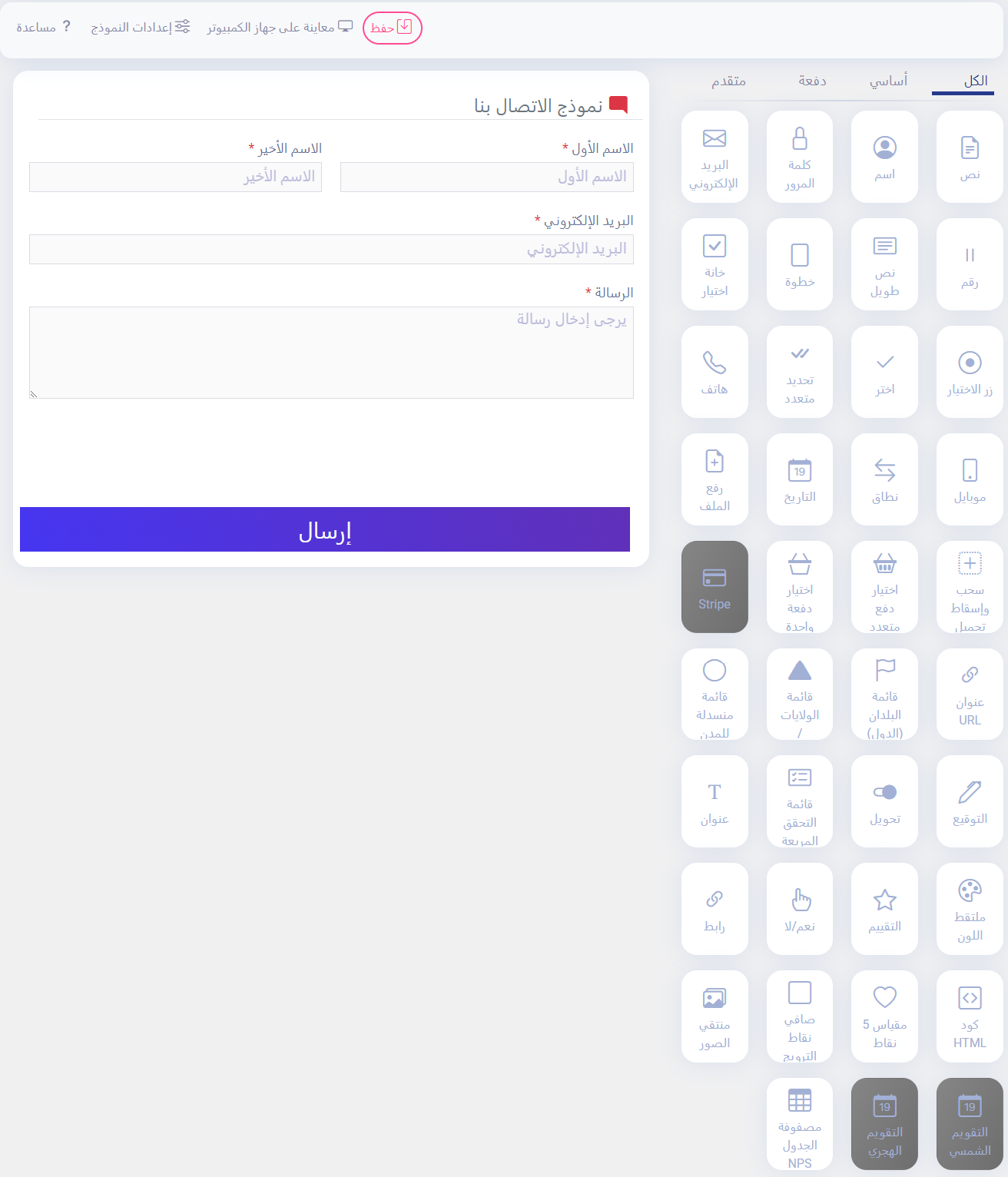
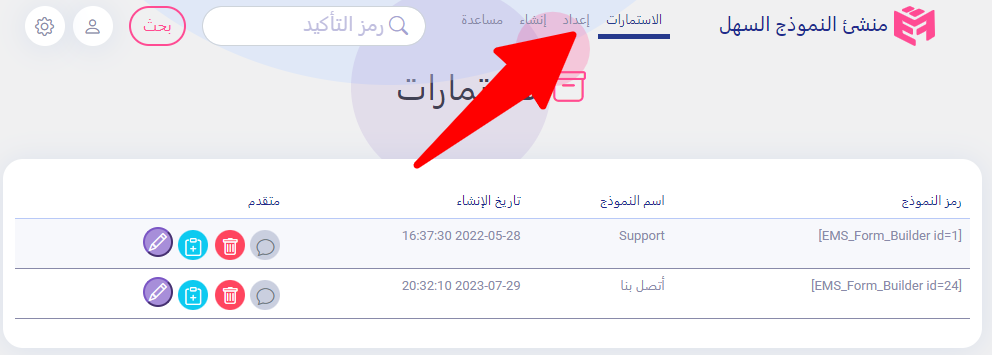
بمجرد الوصول إلى “إعدادات البريد الإلكتروني”، أدخل عنوان بريدك الإلكتروني وانقر على زر “النقر لفحص خادم البريد الإلكتروني”. إذا كنت تستخدم خادم استضافة للبريد الإلكتروني، هناك احتمال أن يذهب البريد إلى صندوق الرسائل غير المرغوبة. في هذه الحالة، قد تحتاج إلى تثبيت وتنشيط “WP Mail SMTP”.
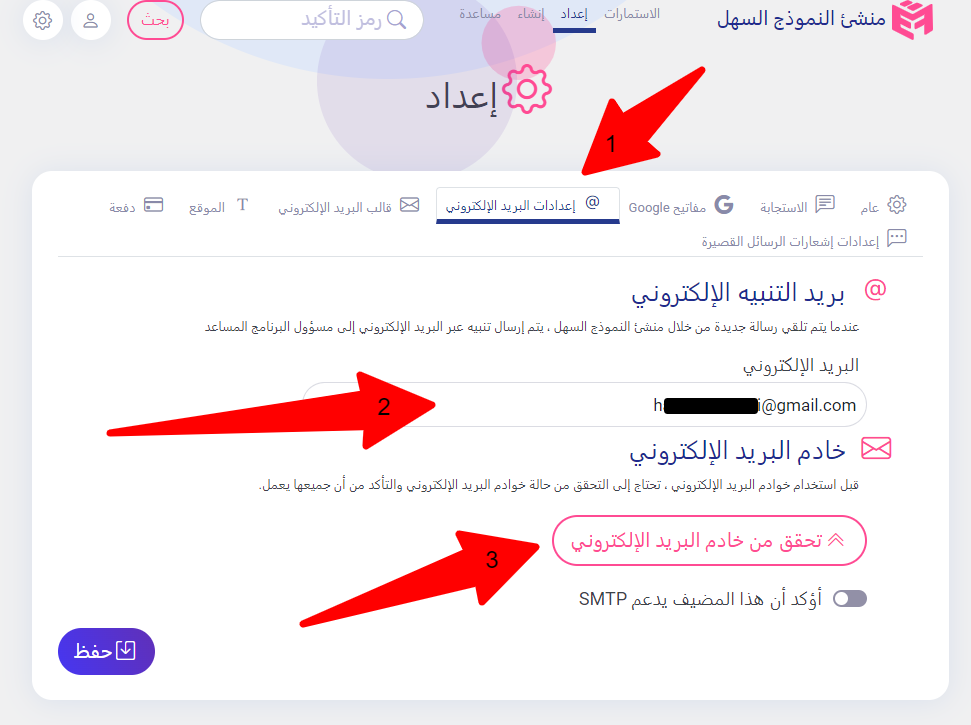
بعد فحص خادم البريد الإلكتروني الخاص بك، ستتلقى رسالة بريد إلكتروني من مكون البرمجة “منشئ النموذج السهل”. تؤكد هذه الرسالة أن المضيف الخاص بك يمكنه إرسال رسائل بريد إلكتروني. بمجرد استقبال الرسالة، انقر على زر “حفظ”.
تنبيه: إذا لم تتلق الرسالة، فإن الخادم/المضيف الخاص بك لا يدعم إرسال رسائل البريد الإلكتروني.
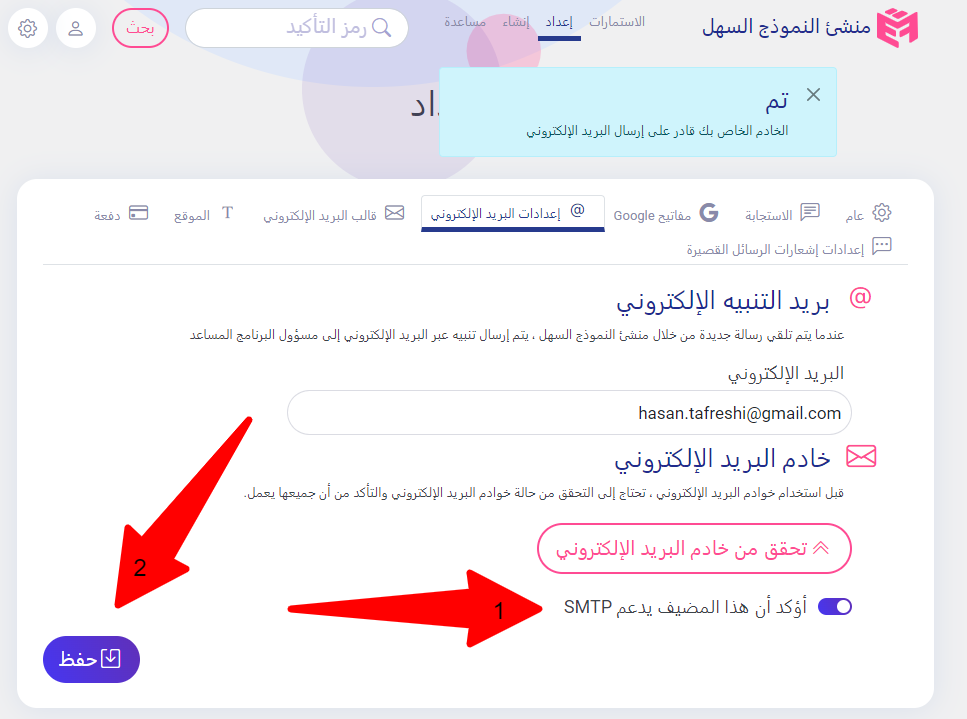
ملاحظة: إذا تلقيت رسالة تقول “خطأ”، تحقق من صندوق الوارد الخاص بك وابحث عن رسالة بريد إلكتروني بهذا الموضوع. في الحالات التي يتم فيها إرسال الرسائل الإلكترونية إلى البريد العشوائي، يكون ذلك عادةً بسبب مشكلات مع مزود الاستضافة الخاص بك. ومع ذلك، إذا كنت قد تلقيت رسالة بريد إلكتروني تؤكد أن المضيف الخاص بك يدعم ويخزن بروتوكول البريد الإلكتروني SMTP، يمكنك المتابعة لتحديد زر الحفظ لإكمال عملية الإعداد. وهذا يضمن أن يتم إرسال إشعارات البريد الإلكتروني بنجاح.
2. إرسال إشعار بريد إلكتروني لمسؤول النماذج
لإعداد هذه الميزة، قم بتفعيلها في قسم إعداد النموذج حيث عليك بإدخال عنوان بريدك الإلكتروني لتلقي الإشعارات كلما تم ملء نماذجك من قبل عملائك.
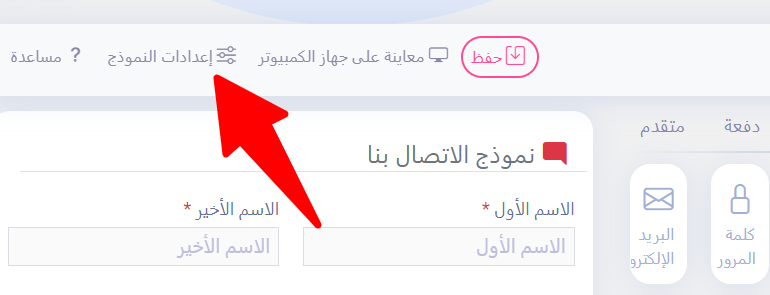
ملاحظة: يمكنك إدخال عدة رسائل بريد إلكتروني لمشرفي النموذج وفصلها عن بعضها باستخدام علامة الفاصلة (مثال: [email protected],[email protected])
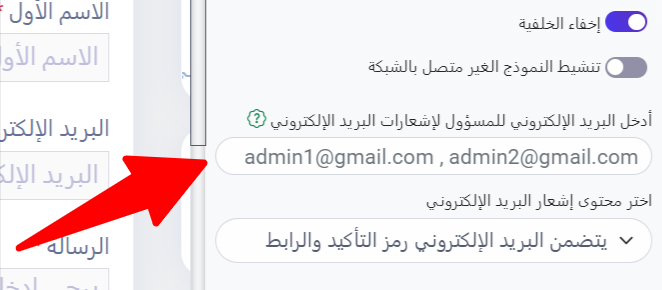
ملاحظة: إذا كنت تريد إرسال محتوى النموذج المملوء إلى البريد الإلكتروني الخاص بالمسؤول، عليك تحديد خيار “يتضمن البريد الإلكتروني النموذج المملوء والرابط” من محدد “اختيار محتوى إشعار البريد الإلكتروني”. وإلا فسيتضمن محتوى البريد الإلكتروني بشكل افتراضي رمز تتبع ورابطًا للرسالة المرسلة إلى المسؤول النموذج.
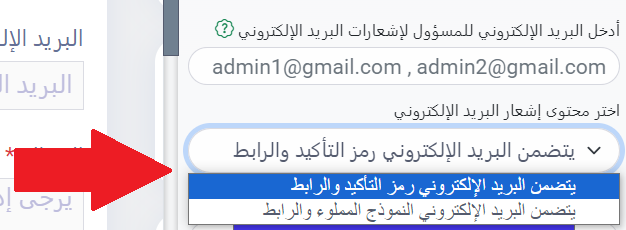
3. إرسال إشعار بريد إلكتروني للذي ملأ النموذج
لإبلاغ المستخدم الذي قام بملء النموذج، تحتاج إلى إضافة خيار البريد الإلكتروني إلى نموذجك وتفعيل إشعارات البريد الإلكتروني.

قم بسحب وإفلات خيار البريد الإلكتروني إلى نموذجك، ثم انقر على إعدادات البريد الإلكتروني. ثم ما عليك سوى النقر على زر تفعيل إشعار البريد الإلكتروني وحفظ النموذج.
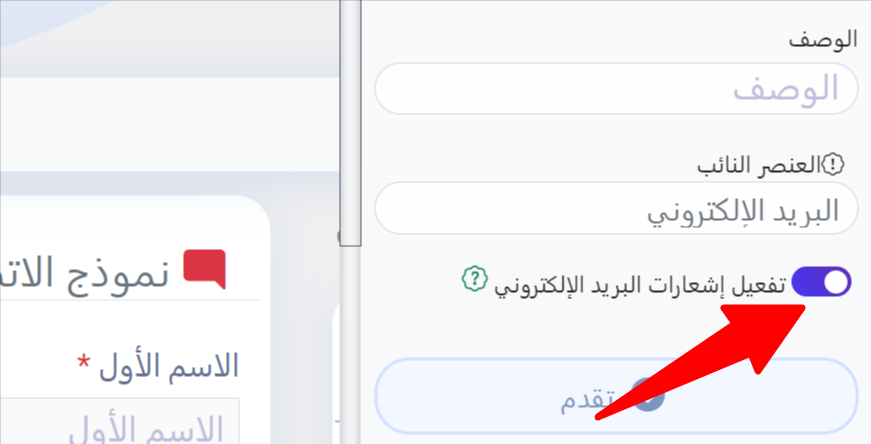
ملاحظة: للاستجابة للنموذج الذي تم ملؤه من قبل العميل، يجب على مسؤول النموذج الانتقال عبر لوحة التحكم لـ “منشئ النموذج السهل” للاستجابة لنموذج تم ملؤه. سيتم إرسال إشعار بريد إلكتروني جديد إلى العميل الذي ملأ النموذج.
4. اختبار رسائل الإشعار الإلكتروني
مجرد إعداد إعدادات الإشعار الخاصة بك، من المهم اختبارها للتأكد من أنها تعمل بشكل صحيح. تحقق من صندوق الوارد للرسائل الجديدة وتأكد من أنها لا تتم فلترتها بواسطة مجلد البريد المزعج. إذا لم يتم توصيل إشعاراتك، قد تحتاج إلى تثبيت وتنشيط WP Mail SMTP.
5. الأسئلة التكررة
لماذا لا أتلقى رسائل الإشعار الإلكترونية الخاصة بي؟
إذا لم تكن تتلقى رسائل الإشعار الإلكترونية، تأكد أولاً من أنك قمت بإعداد كل شيء بشكل صحيح. إذا بدا لك أن الإعدادات صحيحة، فقد نكون المشكلة في أن الرسائل الإلكترونية التي يتم إرسالها من ووردبريس ليست مفعّلة بشكل تلقائي، على عكس الرسائل الإلكترونية التي يتم إرسالها من مقدمي خدمة البريد الإلكتروني. ونتيجة لذلك، غالباً ما يتم فرزها من قبل خادم البريد الوارد وعدم توصيلها. لمزيد من المعلومات وإعدادات SMTP لتسليم البريد الإلكتروني، انقر هنا.
في الختام، إعداد الإشعارات البريدية في “منشئ النموذج السهل” هو عملية بسيطة يمكن أن توفر عليك الوقت والجهد. من خلال اتباع هذه الخطوات، يمكنك التأكد من أن الإشعارات الخاصة بك يتم توصيلها، وأن المستخدمين يتم إبلاغهم عند تقديم النموذج الخاص بهم.
 منشئ النماذج السهل
منشئ النماذج السهل